W tym artykule przyjrzymy się, dlaczego odpowiednia pojemność pendrive'a jest tak ważna, jakie są najlepsze opcje pamięci USB oraz jak stworzyć bootowalny pendrive z Windows 10. Zrozumienie tych kwestii pomoże uniknąć problemów podczas instalacji systemu operacyjnego.
Najistotniejsze informacje:- Instalator Windows 10 na pendrive zajmuje około 4–6 GB.
- Zaleca się użycie pendrive'a o pojemności minimum 8 GB.
- W praktyce lepiej wybrać pendrive o pojemności 16 GB dla większego marginesu bezpieczeństwa.
- Większa pojemność pozwala na przechowywanie dodatkowych plików.
- Stworzenie bootowalnego pendrive'a z Windows 10 jest kluczowe dla instalacji systemu.
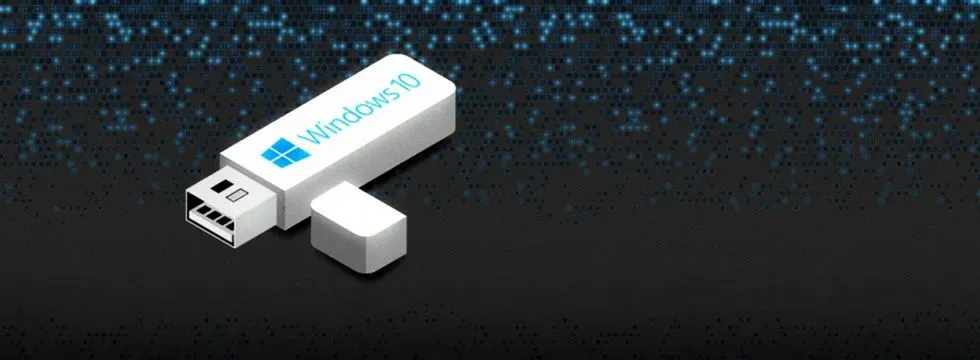
Ile waży instalator Windows 10 na pendrive? Kluczowe informacje
Instalator Windows 10 na pendrive ma typowy rozmiar od 4 do 6 GB. To oznacza, że do jego przechowywania potrzebny jest odpowiedni pendrive, który pomieści wszystkie niezbędne pliki. Wybór odpowiedniej pojemności USB jest istotny, aby uniknąć problemów podczas instalacji systemu operacyjnego. Z tego powodu, warto zwrócić uwagę na zalecane pojemności, które pozwolą na bezproblemowe zainstalowanie Windows 10.
W praktyce, pendrive o pojemności co najmniej 8 GB jest zalecany, aby zapewnić wystarczająco dużo miejsca na pliki instalacyjne oraz ewentualne dodatkowe dane, które mogą być potrzebne w trakcie instalacji. Większy pendrive, na przykład 16 GB, daje jeszcze większy margines bezpieczeństwa, co jest szczególnie ważne dla osób, które planują zainstalować system na kilku urządzeniach lub potrzebują dodatkowego miejsca na inne pliki.
Typowy rozmiar plików Windows 10 na USB: co musisz wiedzieć
Rozmiar instalatora Windows 10 waha się zazwyczaj od 4 GB do 6 GB, co może się różnić w zależności od wersji systemu oraz aktualizacji, które mogą być dołączone do instalatora. Różne czynniki, takie jak wybór edycji systemu (np. Home, Pro) oraz dodatkowe komponenty, mogą wpływać na ostateczny rozmiar plików. Dlatego ważne jest, aby przed rozpoczęciem instalacji upewnić się, że posiadany pendrive ma odpowiednią pojemność.
- Instalator Windows 10 może być większy w przypadku wersji z dodatkowymi funkcjami.
- Wersje systemu z różnymi językami mogą również wpływać na rozmiar plików.
- Aktualizacje systemu mogą zwiększać rozmiar instalatora, dlatego warto sprawdzić najnowsze informacje przed pobraniem.
Dlaczego 8 GB to minimalna pojemność pendrive'a dla Windows 10?
Wybór odpowiedniej pojemności pendrive'a jest kluczowy dla pomyślnej instalacji systemu operacyjnego. 8 GB to minimalna pojemność, którą należy rozważyć, ponieważ instalator Windows 10 zajmuje od 4 do 6 GB. Taka pojemność pozwala na przechowywanie nie tylko samego instalatora, ale także ewentualnych aktualizacji oraz dodatkowych plików, które mogą być potrzebne podczas procesu instalacji. Użycie mniejszego pendrive'a może prowadzić do problemów, takich jak brak miejsca na niezbędne pliki, co może opóźnić lub nawet uniemożliwić instalację.
Dodatkowo, większy pendrive, na przykład o pojemności 16 GB, zapewnia większy margines bezpieczeństwa. Dzięki temu użytkownik ma możliwość przechowywania innych plików lub kopii zapasowych, co jest szczególnie przydatne, gdy planuje instalację na więcej niż jednym urządzeniu. Warto również pamiętać, że niektóre wersje systemu mogą wymagać dodatkowej przestrzeni na pliki konfiguracyjne lub sterowniki, co czyni większą pojemność jeszcze bardziej korzystną.
Czytaj więcej: Monitor oddechu jaki wybrać – kluczowe informacje i porady dla rodziców
Najlepsze opcje pamięci USB: 8 GB vs 16 GB
Wybór między pendrive'em o pojemności 8 GB a 16 GB ma kluczowe znaczenie dla użytkowników planujących instalację Windows 10. Pendrive 8 GB jest wystarczający do przechowywania samego instalatora, jednak może nie wystarczyć na dodatkowe pliki czy aktualizacje, które mogą być wymagane podczas instalacji. Z drugiej strony, 16 GB oferuje znacznie większą przestrzeń, co pozwala na bezproblemowe dodawanie plików konfiguracyjnych oraz ewentualnych sterowników, które mogą być potrzebne w trakcie instalacji.
Jednakże, pendrive 8 GB jest zazwyczaj tańszy i wystarczający dla użytkowników, którzy nie planują przechowywać dodatkowych danych. W przypadku osób, które często instalują system na różnych urządzeniach lub potrzebują więcej miejsca na pliki, lepszym wyborem będzie model 16 GB. Ostatecznie, decyzja powinna być uzależniona od indywidualnych potrzeb oraz planowanego wykorzystania pendrive'a.
| Model | Pojemność | Cena (PLN) | Typ |
| SanDisk Cruzer Blade | 8 GB | 25 | USB 2.0 |
| Kingston DataTraveler | 8 GB | 22 | USB 2.0 |
| SanDisk Ultra Flair | 16 GB | 35 | USB 3.0 |
| Kingston DataTraveler 100 G3 | 16 GB | 30 | USB 3.0 |
Co z dodatkowym miejscem na pendrive dla innych plików?
Posiadanie dodatkowego miejsca na pendrive jest niezwykle ważne, zwłaszcza podczas instalacji systemu Windows 10. Większość instalatorów zajmuje około 4–6 GB, co oznacza, że pozostaje niewiele przestrzeni na inne pliki. Dodatkowa przestrzeń może być przydatna do przechowywania plików konfiguracyjnych, sterowników, a nawet kopii zapasowych ważnych dokumentów. Dzięki temu, użytkownik ma pewność, że wszystkie niezbędne pliki będą dostępne w trakcie instalacji, co minimalizuje ryzyko wystąpienia problemów.
Na przykład, jeśli użytkownik planuje zainstalować Windows 10 na kilku komputerach, dodatkowe miejsce pozwala na przechowywanie różnych wersji sterowników lub programów, które mogą być potrzebne na każdym z urządzeń. To znacząco ułatwia proces instalacji i zapewnia, że wszystko, co niezbędne, jest pod ręką. Dlatego warto rozważyć wybór pendrive'a o większej pojemności, aby mieć swobodę w zarządzaniu plikami.
Wybór narzędzi do tworzenia bootowalnego pendrive'a
Tworzenie bootowalnego pendrive'a z systemem Windows 10 wymaga odpowiednich narzędzi. Wśród najpopularniejszych opcji znajduje się Rufus, który jest prostym i intuicyjnym programem do przygotowywania USB. Umożliwia on łatwe tworzenie bootowalnych nośników z plików ISO oraz obsługuje różne systemy plików. Kolejną popularną aplikacją jest Windows Media Creation Tool, która pozwala na pobranie najnowszej wersji Windows 10 oraz utworzenie bootowalnego pendrive'a w jednym kroku. Oba narzędzia są darmowe i dostępne dla użytkowników systemu Windows, co czyni je doskonałym wyborem dla tych, którzy chcą szybko i efektywnie przygotować pendrive do instalacji.- Rufus - Prosty w użyciu, obsługuje wiele formatów ISO i systemów plików. [Link do Rufus](https://rufus.ie/)
- Windows Media Creation Tool - Oficjalne narzędzie Microsoftu do pobierania i instalacji Windows 10. [Link do Media Creation Tool](https://www.microsoft.com/pl-pl/software-download/windows10)
- UNetbootin - Umożliwia tworzenie bootowalnych USB z różnych dystrybucji Linuxa oraz Windows. [Link do UNetbootin](https://unetbootin.github.io/)
Krok po kroku: Jak przygotować pendrive do instalacji Windows 10
Aby przygotować pendrive do instalacji Windows 10, należy wykonać kilka prostych kroków. Po pierwsze, pobierz i zainstaluj wybrane narzędzie, takie jak Rufus lub Windows Media Creation Tool. Następnie podłącz pendrive do komputera i uruchom wybrane oprogramowanie. W przypadku Rufusa wybierz pendrive z listy urządzeń, a następnie wskaż plik ISO z systemem Windows 10. Ustaw system plików na FAT32 lub NTFS, w zależności od wymagań. Po skonfigurowaniu wszystkich opcji, kliknij przycisk "Start", aby rozpocząć proces tworzenia bootowalnego pendrive'a. Po zakończeniu, możesz bezpiecznie usunąć pendrive i użyć go do instalacji Windows 10 na wybranym urządzeniu.Jak wykorzystać bootowalny pendrive do naprawy systemu Windows
Bootowalny pendrive to nie tylko narzędzie do instalacji systemu Windows, ale także potężne rozwiązanie do naprawy i odzyskiwania systemu. W przypadku, gdy komputer nie uruchamia się poprawnie, można użyć pendrive'a z systemem Windows 10 do uruchomienia narzędzi naprawczych, takich jak Przywracanie systemu czy Wiersz polecenia. Umożliwia to użytkownikom diagnozowanie problemów, naprawę uszkodzonych plików systemowych oraz przywracanie systemu do wcześniejszego stanu, co może być kluczowe w sytuacjach awaryjnych.
Dodatkowo, warto rozważyć dodanie na pendrive'a narzędzi do odzyskiwania danych, takich jak Recuva czy TestDisk. Takie oprogramowanie może być niezwykle pomocne w przypadku przypadkowego usunięcia plików lub awarii dysku. Dzięki temu, bootowalny pendrive staje się wszechstronnym narzędziem, które nie tylko ułatwia instalację systemu, ale również wspiera użytkowników w zarządzaniu i utrzymaniu ich komputerów w dobrym stanie. W przyszłości, zrozumienie i umiejętność korzystania z takich narzędzi mogą stać się niezbędne, zwłaszcza w erze rosnącej zależności od technologii.





